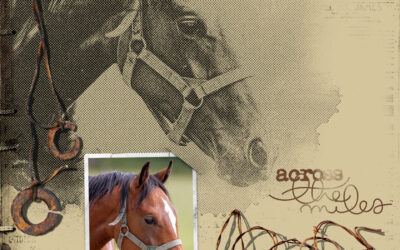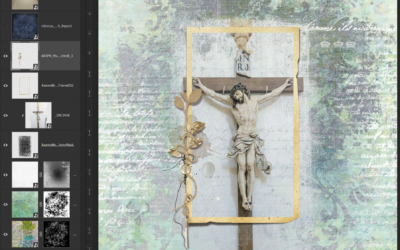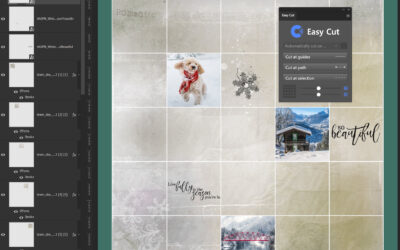Mi újság?
Ezzel a címmel indítottam játékot a héten. És bár különösebb megkötés nem volt benne, én azért egy kicsit bonyolítottam a feladatot, és ez lett belőle: A régi újságokat még az Aracanum oldalról töltöttem le, a régi fotóhoz jobb a régi újság. A lépéseket persze nem kell pont így követni, inkább...
Halftone effekt
A halftone effekt egy olyan grafikai technika, amely segítségével egy kép pontozott formában jelenik meg. William Henry Fox Talbot az 1830-as években kísérletezett fotográfiai eljárásokkal, és az egyik fő célja az volt, hogy reprodukálhatóvá tegye a képeit. A továbbfejlesztett eljárást 1852-ben...
Maszkok a csatornák segítségével
Channels, azaz csatornák a Photoshop-ban és az Affinity Photo-ban is vannak, így ennek szuper tulajdonságait mind a két programban el lehet érni. A csatornák olyan fekete-fehér maszkok, amelyek a kép színkódjában található különböző színértékek szerint jönnek létre. A csatornák meghatározzák a kép...
Photoshop – Paste Special
A másolás → beillesztés parancsokat nem hinném, hogy bárkinek be kell mutatni, mert aki bármire használ számítógépet, biztos találkozott már vele. Billentyűkombinációval Ctrl+C a másolást, Ctrl+V a beillesztést eredményezi, és ez így van minden programban, beleértve a Photoshop-ot is. Menüből is...
Photoshop action-ök
A CEWE-Bingó e heti feladata, hogy valamilyen effektet kell kipróbálni a a választott fotón. Megkötés nincs benne, hogy mit is csinálsz, nem kell feltétlen egy action-t használni, de én azzal készítettem ezt az oldalt. Többször is volt már szó az action-ökről, vagyis az automatikus műveletekről,...
Szegélydíszítés ecsetekkel
A CEWE-Bingó feladata valami Love Story. Ehhez készítettem egy szegélysablont. Ilyeneket nagyon egyszerű gyártani, mutatom is, hogyan. A legegyszerűbb változat egy sima kör alakú ecset, aminek a keménysége 100% A mérete tetszés szerinti, és a Spacing-et úgy kell beállítani, hogy szépen egymás...
Hullámvonal – egyszerűen
Emlékeztek erre a cikkre? https://halado.fotokonyv.hu/3d-sablon/ Ott különböző kész alakzatok adták a formát, csak azt kellett méretezni. Ez jutott eszembe, mikor megláttam az NBK új sablonját. Abban csak hullámvonalak vannak, illetve a hullámvonalon szöveg. Ezt legegyszerűbben a Pen Tool-lal...
Photoshop extra panelek
Gondoltam, összeszedek pár extra panelt, amivel egyes munkafázisokat sokkal jobban és gyorsabban lehet elvégezni. Mindegyik megtalálható például az Envato Elements-en. Egy érdekességgel kezdem. Sokszor volt már szó az AI-ban rejlő lehetőségekről a képszerkesztésben. Természetesen nem csak ott van...
Lyukas papír
A CEWE Bingó egyik feladata a lyukas. Bár ez lehet egy lyukas zokni is, én egy papírt szerettem volna kiszaggatni. A net tele van ehhez szükséges elemekkel, csak nem mindegyik ingyenes. Dreamsime, iStock biztos fizetős. A Freepik-nél van ingyenes és fizetős is, ahol ott van, hogy Premium, az...
Hatodik alkalommal kerül megrendezésre a világ legnagyobb fotópályázata
Csatlakozzon a világszerte több ezer fotóst számláló közösségünkhöz, és ossza meg velünk a saját szemszögéből látott lenyűgöző világot. A pályázaton való részvétel nem csupán alkotói önkifejezésre ad lehetőséget, hanem az SOS Gyermekfalvak Világszervezetének a nemes céljait is támogatja. Ne hagyja ki ezt a kivételes lehetőséget, és mutassa meg, hogy miként látja a világot a saját lencséjén keresztül!
CEWE Bingó
CEWE-Bingó szeptember – eredményhirdetés
Rengeteg gyönyörű oldal készült a szeptemberi Bingóra, szuper volt látni, hogy milyen kreatívan oldottátok meg a feladatokat! Ne hagyjátok ki az októberi kihívást sem, ahol megint izgalmas témákkal dolgozhattok. Szokás szerint minden résztvevő százalékos kupont kap a kitöltött Bingó szerint...
CEWE-Bingó – 2024. október – körbe-karikába
Mindenki azt csinált, amit akart, és a Jolly Jokernél Mr. Random-nak nincs dolga:) Nézzük a heti játékot. Erre a hétre Ilonaeva talált ki játékot. Ha először játszol, feltétlen olvasd el a szabályokat. A heti feladat nagyon egyszerű lesz: minden képőrző az oldalon csak kör alakú template-ben vagy...
CEWE-Bingó – 2024. október
Most már tényleg itt az ősz, a színes falevelek, a gesztenyék és a hűvös reggelek időszaka! Ilyenkor igazán érdemes megörökíteni az évszak csodáit, színeket, hangulatokat. Az októberi CEWE Bingó – remélem – tele van inspiráló feladatokkal, amelyek segítenek, hogy kreatív scrapbook-oldalakat...
CEWE-Bingó – 2024. szeptember – Jolly Joker
Valami ismétlődő folyamat megörökítése volt a feladat a múlt héten, igazán sokféle repetitív mozdulatsor jelent meg az oldalakon. Akinek kedvezett Mr. Random: Szeptemberben öt hétfő van, így szokás szerint ez a hét Jolly Joker, vagyis a Bingó bármelyik feladatát lecserélheted tetszésed szerint.Ha...
CEWE-Bingó – 2024. szeptember – repetitív
Nagyon örülök, hogy játszottatok a naptársablonnal:) Aki még nyert is: Erre a hétre minyu talált ki játékot. Ha először játszol, feltétlen olvasd el a szabályokat. Készíts oldalt valamilyen ismétlődő folyamatról vagy mozdulatról. Bemutathatod több fotóval, vagy leírhatod egyszerűen, ahogy én...
CEWE-Bingó – 2024. szeptember – ugyanaz
Vintage oldal kellett készíteni az elmúlt héten. Fantasztikus alkotásokat küldtetek be, köszönöm! Aki az Oscraps kupont nyerte: Erre a hétre én találtam ki játékot. Ha először játszol, feltétlen olvasd el a szabályokat. Szeptemberben két bejegyzésben is naptársablonokat osztottam meg,...